Etapa 1 (nova instalação): instalar o Tableau Server com o Tableau Prep Conductor
Este tópico descreve como usar o Tableau Prep Conductor em uma nova instalação do Tableau Server.
O Tableau Prep Conductor é compatível somente com o Tableau Server versão 2019.1 ou posteriores.
O Tableau Prep Conductor está licenciado por meio do Data Management a cada implantação. Uma implantação inclui uma instalação de produção licenciada do Tableau Server e instalações licenciadas de não produção do Tableau Server, que oferecem suporte à instalação de produção. Para obter mais informações sobre a implantação, consulte o Guia de implantação do Tableau(O link abre em nova janela).
Antes da instalação
A topologia recomendada para uma instalação de produção do Tableau Server é um nó dedicado para a execução de fluxos. Se tiver planejando ter uma instalação do Tableau Server de nó único, é recomendável adicionar um segundo nó e dedicá-lo à execução de fluxos.
- Revise as recomendações de hardware para o Tableau Server e o Tableau Prep Conductor.
Instalar o Tableau Server e habilitar o Tableau Prep Conductor
Use as instruções fornecidas nos tópicos a seguir para instalar o Tableau Server.
Windows: instalar o Tableau Server(O link abre em nova janela)
Tópico Linux: instalar o Tableau Server(O link abre em nova janela)
Quando chegar à etapa Ativar, use as chaves do produto do Tableau Server para ativar o Tableau Server.
Todas as chaves do produto estão disponíveis no Portal do cliente(O link abre em nova janela).
Configurar gateway público
Se o Tableau Server estiver configurado com uma das seguintes opções:
Balanceador de carga para distribuir solicitações entre gateways.
Proxy reverso para autenticar solicitações de cliente externo (Internet) e descarregar a criptografia baseada em SSL.
Você deve definir as seguintes configurações de gateway público:
tsm configuration set -k gateway.public.host -v <name> (Essa deve ser a URL usada pelos usuários para acessar o Tableau Server)
tsm configuration set -k gateway.public.port -v 443
Para obter mais informações sobre a definição de configurações de gateway, consulte Configuração de proxies para o Tableau Server(O link abre em nova janela).
Habilitar o Tableau Prep Conductor
Use as etapas a seguir para adicionar a chave do produto do Data Management ao Tableau Server. Esse processo requer que o Tableau Server seja reiniciado.
Observação: se você estiver usando o licenciamento baseado no núcleo, aplique tanto a chave do produto Data Management quanto a chave do produto Resource Core para a implantação do Tableau. A primeira chave permite que os fluxos sejam executados no Tableau Server, embora o Tableau Prep Conductor e a segunda chave adicionem os núcleos adicionais para os nós do Tableau Prep Conductor. Todas as chaves do produto estão disponíveis no Portal do cliente(O link abre em nova janela).
Se o computador onde estiver executando o Tableau Server tiver sido configurado para se conectar à Internet por meio de um proxy de encaminhamento, siga o procedimento no tópico, Configurar operações da chave do produto com proxy de encaminhamento(O link abre em nova janela), antes de continuar.
Abra o TSM em um navegador:
https://<tsm-computer-name>:8850Clique em Licenciamento, na guia Configuração e clique em Ativar licença:
Insira ou cole a chave do produto do Data Management e clique em Ativar.
Na página Registrar, insira suas informações nos campos e clique em Registrar.
Siga os prompts e reinicie o Tableau Server após a conclusão do registro.
Verificar se o Tableau Prep Conductor está habilitado e em execução
Ao ativar a chave do produto de Data Management, uma única instância do Tableau Prep Conductor é habilitada automaticamente em qualquer nó que tenha o Processador em segundo plano habilitado.
Use as etapas a seguir para verificar se ele está habilitado e em execução:
Abra um navegador e insira a URL do Tableau Server e anexe a porta da IU da Web do TSM dedicada. A URL deve ser semelhante aos exemplos abaixo:
https://localhost:8850/ (se estiver trabalhando diretamente no computador do servidor)
https://MarketingServer:8850/ (se souber o nome do servidor)
https://10.0.0.2:8850/ (se souber o endereço IP do servidor)
Na página de logon exibida, insira o nome de usuário e a senha do administrador.
Observação: o Tableau Server cria e configura um certificado autoassinado durante o processo de instalação. Esse certificado é usado para criptografar o tráfego para a IU da Web do TSM. Como é um certificado autoassinado, por padrão, o navegador não confiará nele. Portanto, o navegador exibirá um aviso sobre a confiabilidade do certificado antes de permitir a conexão.
Na interface da Web do Tableau Services Manager, clique na guia Status para ver o status.
Se o Tableau Prep Conductor estiver habilitado e em execução, você o verá na lista de processos e ele será exibido como Ativo em pelo menos um nó. Se o Tableau Prep Conductor não estiver habilitado, você o verá na lista de processos, mas sem as informações de status de nenhum dos nós.
Tableau Prep Conductor não habilitado:
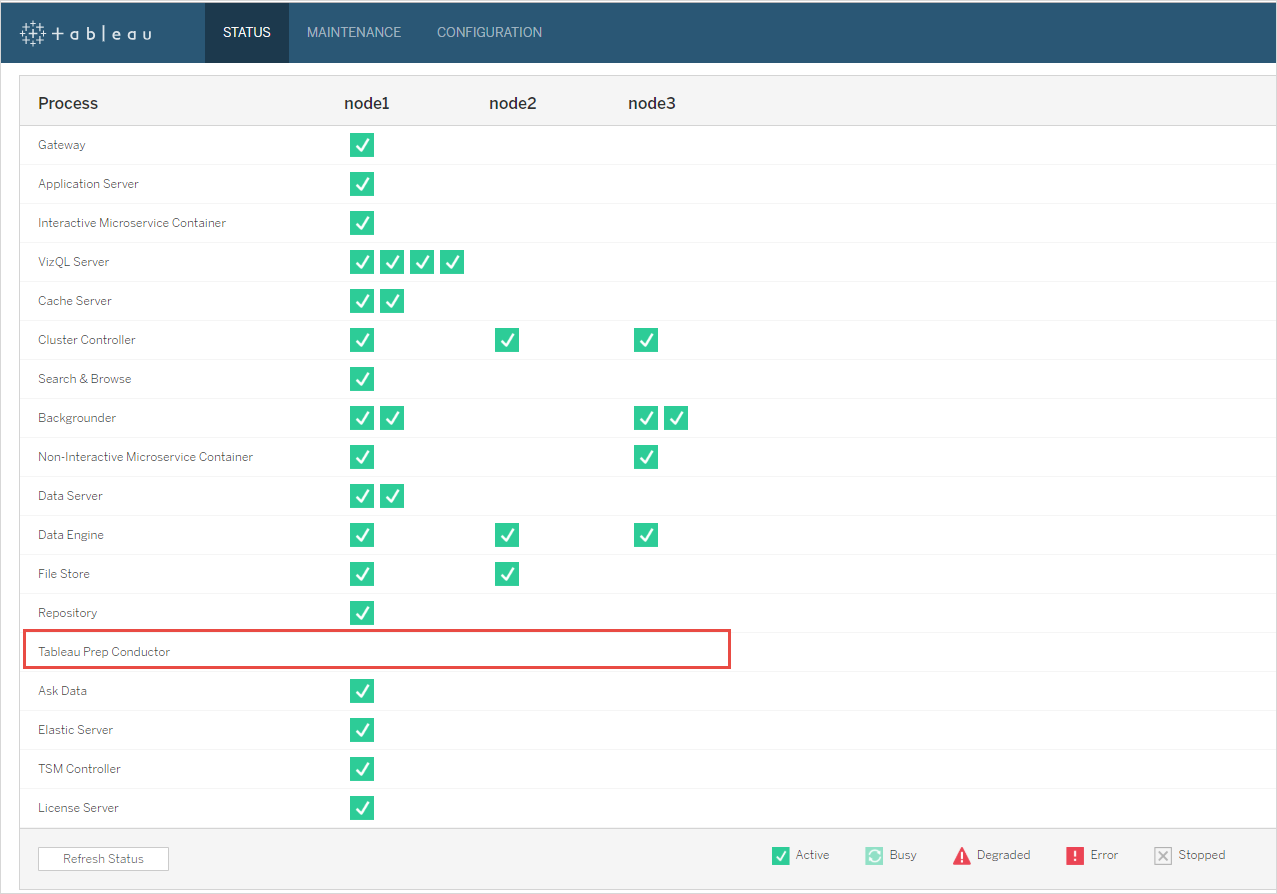
Tableau Prep Conductor habilitado e em execução. Na imagem abaixo, o Tableau Prep Conductor está habilitado no nó 1 e nó 3:
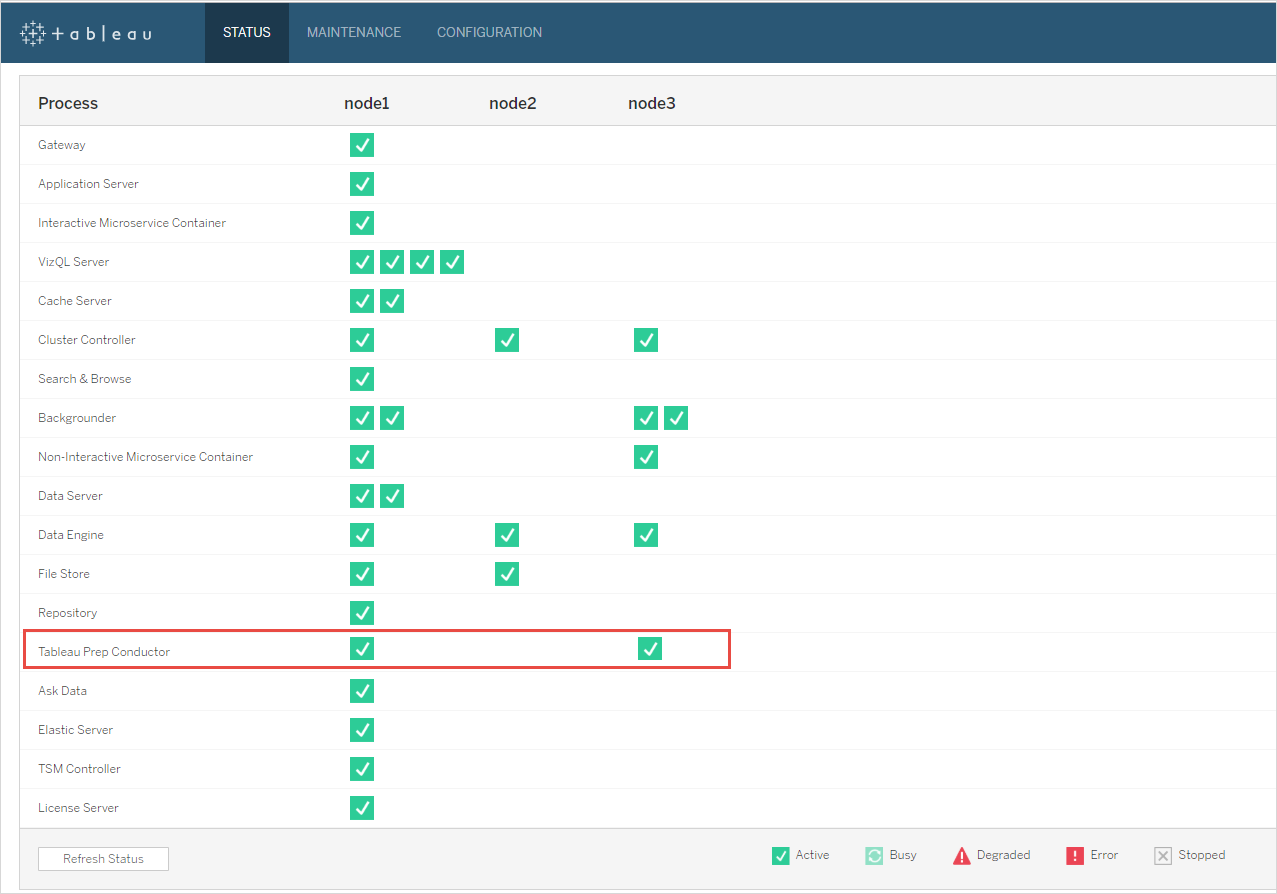
Dedicar um nó para o Tableau Prep Conductor
No nó que você está planejando dedicar para executar fluxos, habilite o Processador em segundo plano se ele ainda não estiver habilitado. É recomendável que você não execute outros processos, como o VizQL Server, nesse nó.
Como esse nó está dedicado à execução fluxos, configure o Processador em segundo plano para executar apenas as tarefas de fluxo. Por padrão, o Processador em segundo plano executa todos os tipos de tarefas, incluindo fluxos, atualizações de extração e assinaturas. Para obter mais informações, consulte Funções do nó no Tableau Server(O link abre em nova janela).
Execute os seguintes comandos tsm nesse nó dedicado para executar apenas as tarefas de fluxo:
Execute o comando a seguir para permitir que os Processadores em segundo plano desse nó executem apenas as tarefas de fluxo.
tsm topology set-node-role -n node1 -r flowsDefina a função de nó no nó inicial para nenhum fluxo. O processador em segundo plano nesse nó executará todas as tarefas, exceto os fluxos:
tsm topology set-node-role -n node1 -r no-flowsAplicar as alterações e reiniciar o Tableau Server:
tsm pending-changes apply
Instalações em vários nós
Se você tiver mais de dois nós na instalação do Tableau Server, poderá optar por configurar outros nós para executar todas as tarefas que não sejam os fluxos:
Restrinja um nó para não permitir fluxos. Este comando remove o Tableau Prep Conductor desse nó e os Processador em segundo plano do nó não executarão as tarefas de fluxo.
tsm topology set-node-role -n node1 -r no-flowsAplicar as alterações e reiniciar o Tableau Server:
tsm pending-changes apply
Próxima etapa
Etapa 2: Configurações de fluxo para o Tableau Server
Quem pode fazer isso
Os administradores de servidor podem instalar o Tableau Server e habilitar o Tableau Prep Conductor.
